PS人像调色教程:将漂亮的美女艺术照调出高冷的…
2020-06-01 16:02:29来源:ps爱好者 阅读 ()

PS人像调色教程:将漂亮的美女艺术照调出高冷的暗蓝色调,本教程是基础的一些操作,主要用到照片滤镜,选取颜色,色彩平衡,色相/饱和度,颜色查找,曲线等调色命令下面我们来开始操作。
效果图:

素材图:

第一步打开素材0的美女照片,开始进行调色

首先新建一个颜色查找,在3DLUT文件选项找到FUJI F125 KODAK 23选项,并将图层的不透明度降到50%
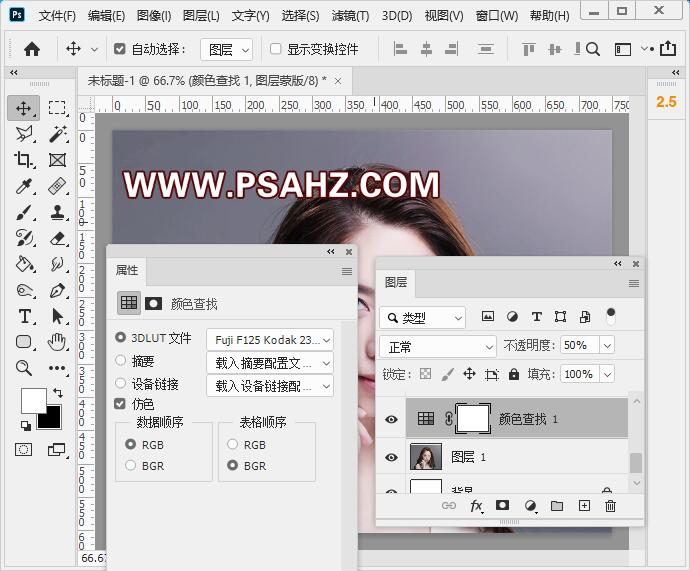
提高亮度,新建一个曲线,中间调参数如图:输入112,输出124

新建一个照片滤镜,滤镜:蓝,密度:17%
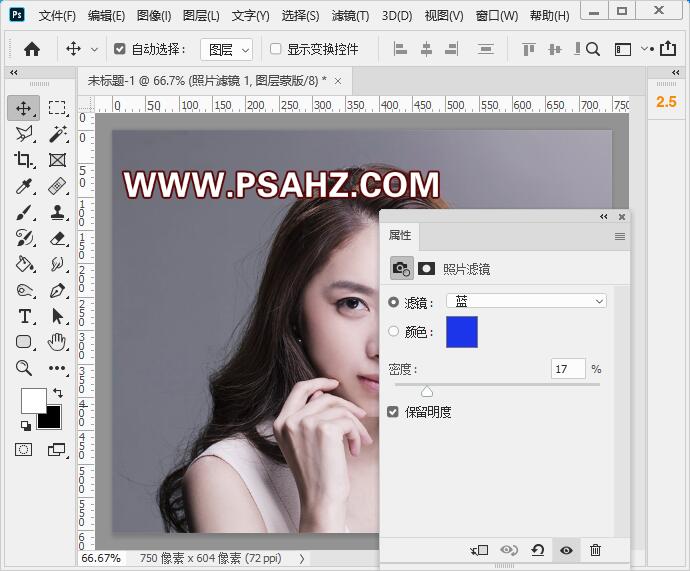
CTRL+SHIFT+ALT+E盖印图层,将图层模式改为柔光,不透明度50%
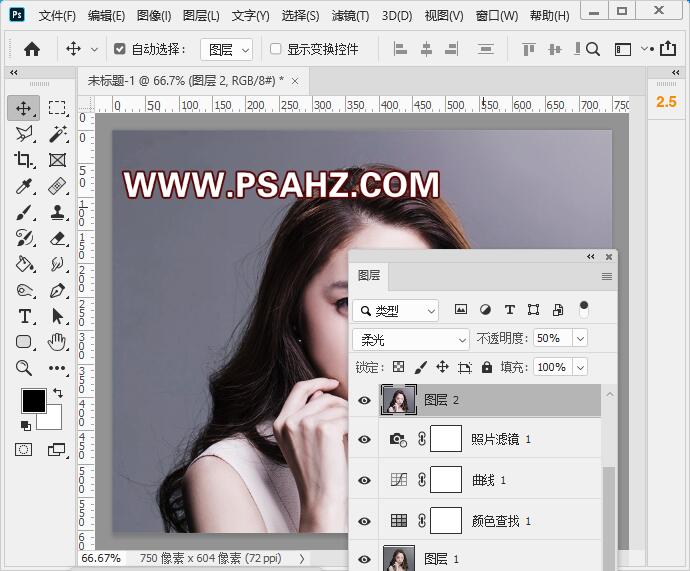
新建图层,填充黑色,添加蒙版将人物擦出
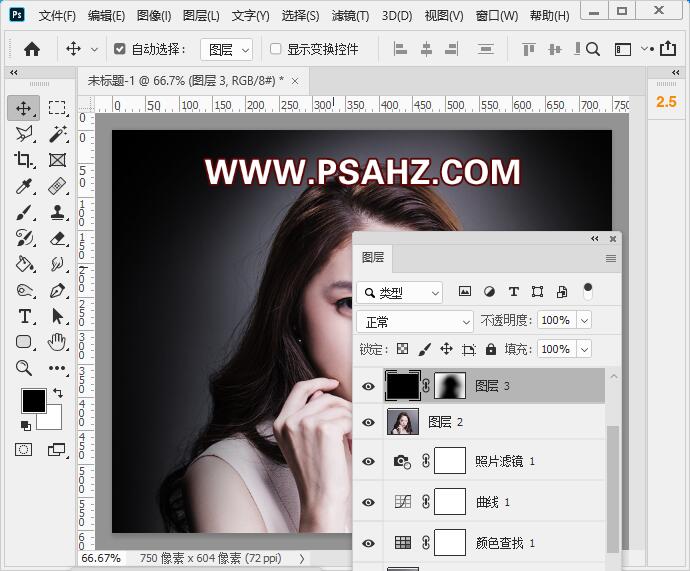
添加色彩平衡,调节中间调,阴影
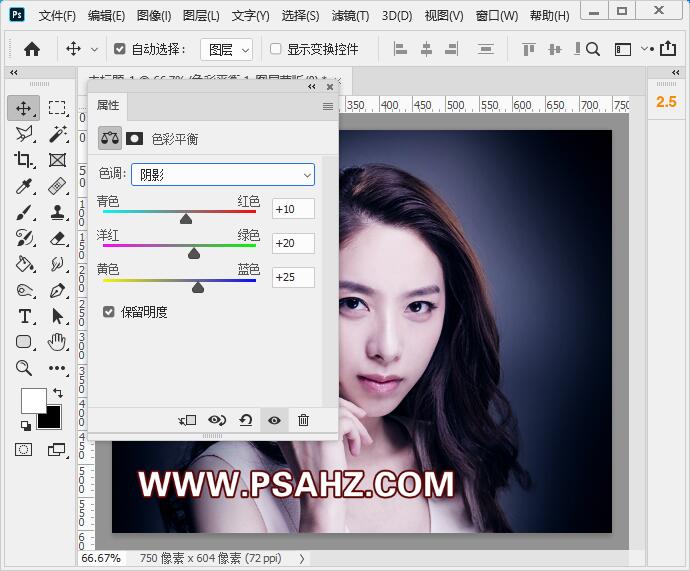
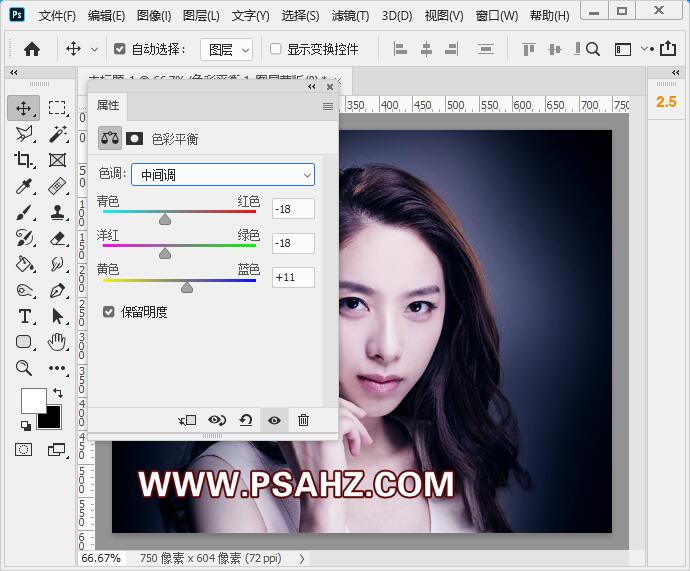
新建图层,使用黄色画笔,在人物头发调光处绘制,图层样式为叠加,不透明度为52%

新建色相/饱和度调色图层,修改全图参数
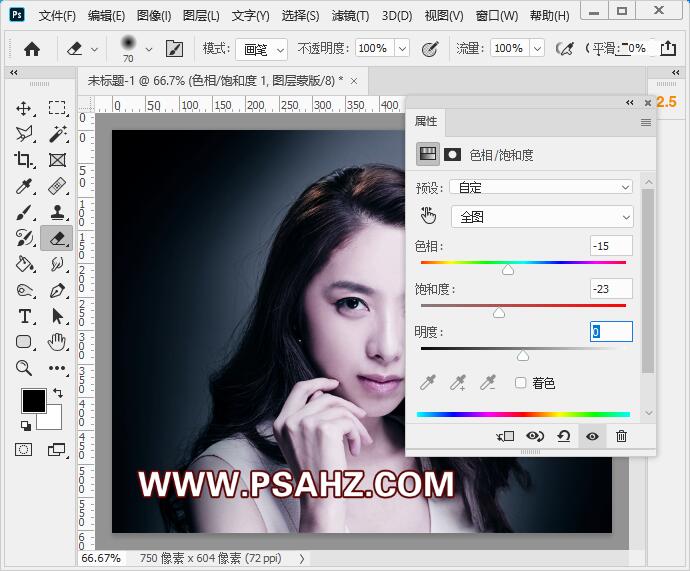
新建一个可选颜色,选择黑色,修改参数如图:
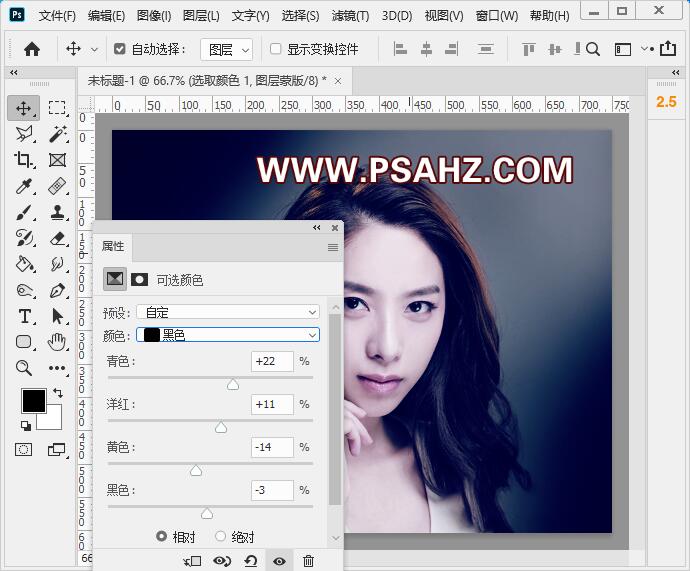
修改白色,参数如图:
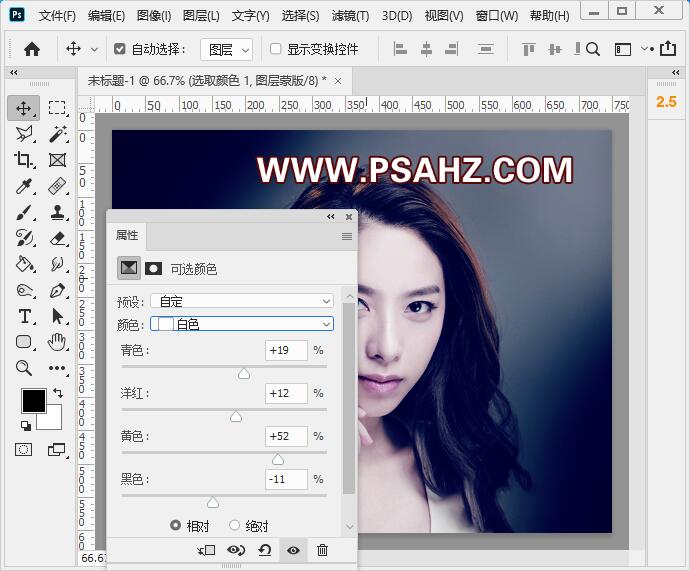
CTRL+SHIFT+ALT+E盖印图层,将图层模式改为滤色,不透明度50%
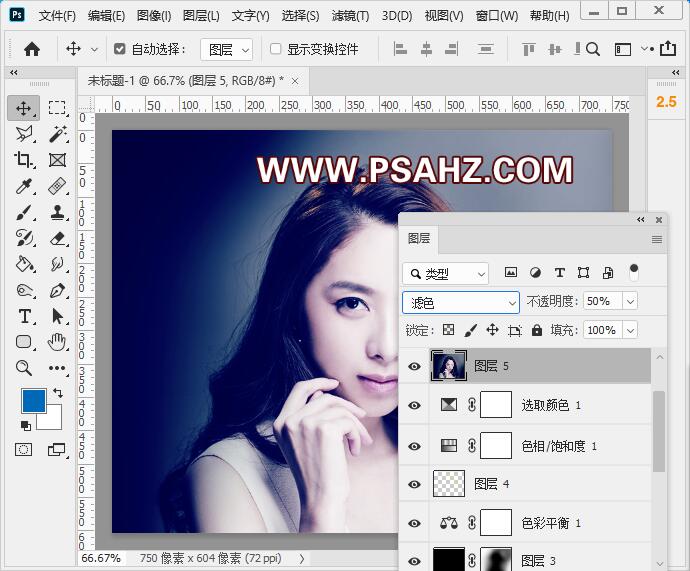
CTRL+SHIFT+ALT+E盖印图层,执行滤镜-杂色-添加杂色,参数如图:
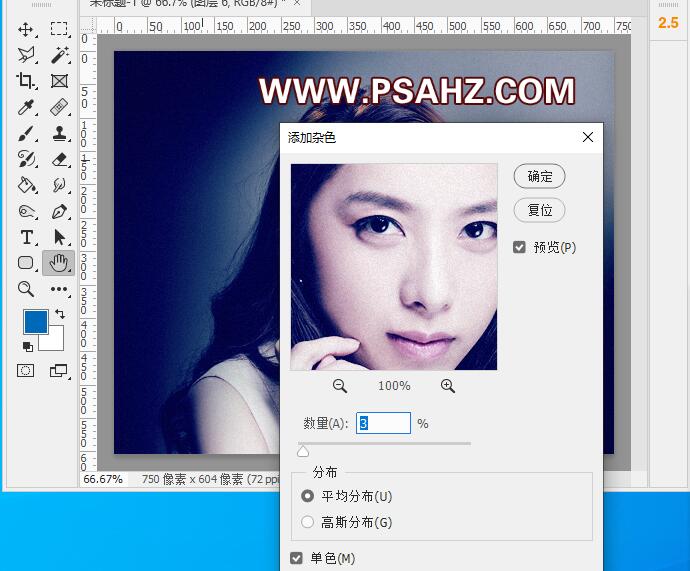
执行滤镜-锐化-智能锐化,参数如图:
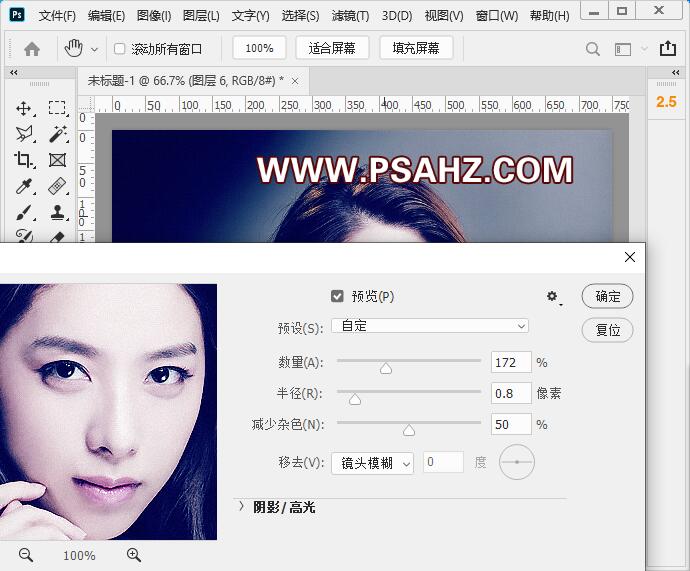
最后完成效果如图:

原文链接:http://www.psahz.com/pstiaose/26083.html
如有疑问请与原作者联系
标签:
版权申明:本站文章部分自网络,如有侵权,请联系:west999com@outlook.com
特别注意:本站所有转载文章言论不代表本站观点,本站所提供的摄影照片,插画,设计作品,如需使用,请与原作者联系,版权归原作者所有
- PS文字特效教程:制作公路上个性的涂鸦文字效果,喷涂文字。 2021-05-25
- PS色彩修复教程:利用色阶工具快速给红烧肉素材图修正颜色。 2021-05-25
- PS海报设计技巧教程:学习制作个性的扭曲文字海报图片。PS海 2021-05-24
- PS图片特效制作教程:学习给铁塔图片制作成钻出手机屏幕的效 2021-05-24
- PS古风照片教程:给古风美女打造出女侠电影质感效果。PS古风 2021-05-24
IDC资讯: 主机资讯 注册资讯 托管资讯 vps资讯 网站建设
网站运营: 建站经验 策划盈利 搜索优化 网站推广 免费资源
网络编程: Asp.Net编程 Asp编程 Php编程 Xml编程 Access Mssql Mysql 其它
服务器技术: Web服务器 Ftp服务器 Mail服务器 Dns服务器 安全防护
软件技巧: 其它软件 Word Excel Powerpoint Ghost Vista QQ空间 QQ FlashGet 迅雷
网页制作: FrontPages Dreamweaver Javascript css photoshop fireworks Flash
